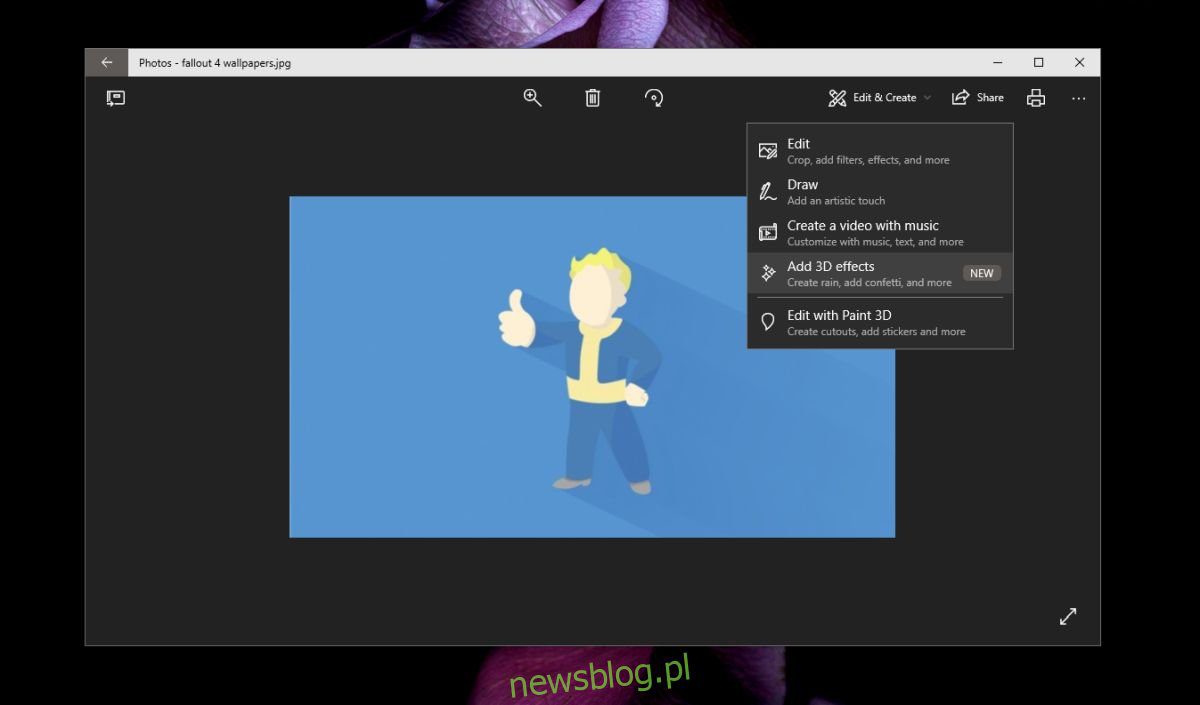
Windows 10 đã thành công với cả thực tế tăng cường và các đối tượng 3D. Ứng dụng Paint 3D là một công cụ cơ bản tuyệt vời giúp bạn tìm hiểu cách tạo các đối tượng 3D. Microsoft đang thêm nhiều tùy chọn 3D hơn cho các ứng dụng khác và bản cập nhật gần đây cho ứng dụng Ảnh hiện cho phép bạn thêm hiệu ứng 3D vào ảnh. Tính năng này khả dụng ở cả kênh sản xuất và kênh phát hành. Đây là cách thêm hiệu ứng 3D vào ảnh của bạn.
CẢNH BÁO SPOILER: Cuộn xuống và xem video hướng dẫn ở cuối bài viết này.
Hiệu ứng 3D trên ảnh
Mở ứng dụng Ảnh và chọn ảnh bạn muốn thêm hiệu ứng 3D. Nhấp vào nút Chỉnh sửa & Tạo ở trên cùng và chọn “Thêm hiệu ứng 3D” từ menu ngữ cảnh.
Thao tác này sẽ mở ảnh để chỉnh sửa và hiển thị tất cả các hiệu ứng 3D có sẵn. Các hiệu ứng 3D cũng đi kèm với hiệu ứng âm thanh và chúng hoạt hình. Rõ ràng là hình ảnh cuối cùng được lưu sẽ không ở định dạng JPG hoặc PNG. Để hình ảnh được lưu với hiệu ứng hoạt hình và âm thanh, nó cần được lưu dưới dạng tệp MP4.

Bạn có thể xem trước hình ảnh. Dưới đây là ảnh GIF nên không có âm thanh. Hiệu ứng âm thanh không phải là sáng tạo nhất nhưng hiệu ứng cũng không tệ. Chúng là cơ bản, nhưng bạn có thể tìm kiếm thêm các đối tượng 3D trong thư viện, mặc dù không phải tất cả chúng đều có hiệu ứng âm thanh. Tệp MP4 cuối cùng sẽ chỉ có 5 giây.
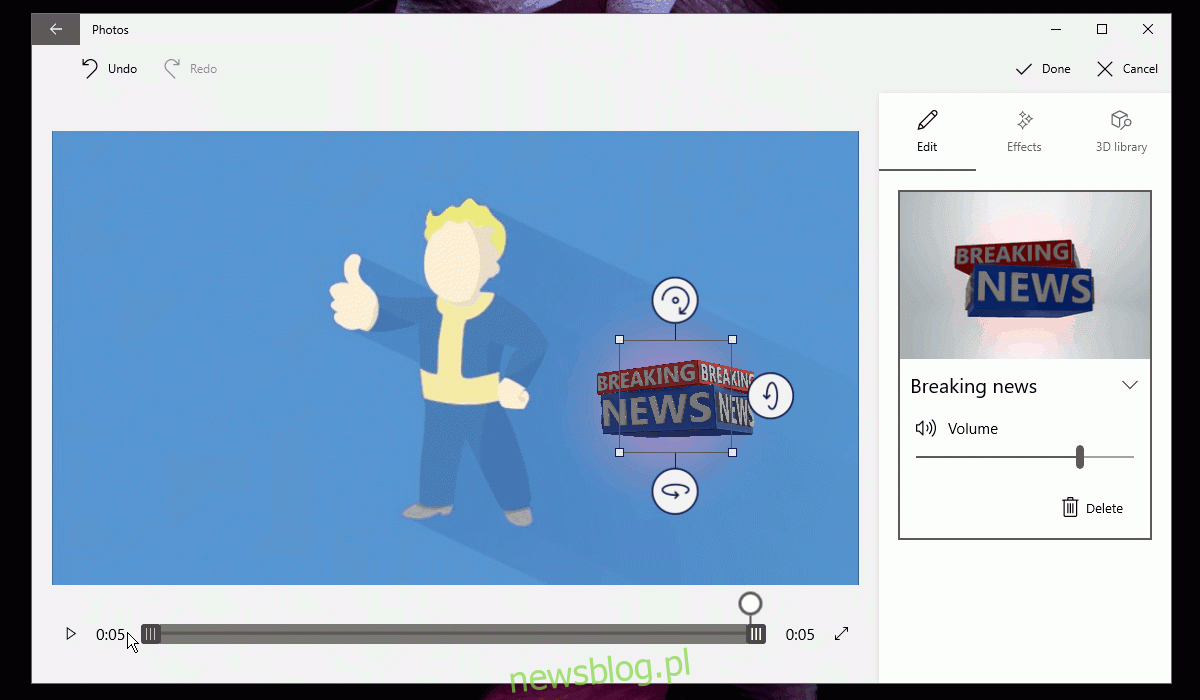
Các hiệu ứng trong thư viện 3D không được lưu vào hệ thống. Bạn sẽ phải tải chúng xuống. Tất cả những gì bạn phải làm là nhấp vào hình thu nhỏ của hiệu ứng và cho phép nó tải xuống. Quá trình tải xuống có thể mất một lúc, vì vậy hãy kiên nhẫn.
Bằng cách thêm hiệu ứng 3D, bạn có thể di chuyển và thay đổi kích thước của nó. Ngoài ra, vì là 3D nên bạn có thể thay đổi góc nhìn của đối tượng, ví dụ: thay đổi hướng của đối tượng.
Hình ảnh chỉ có thể được lưu dưới dạng tệp MP4. Không có tùy chọn để lưu nó dưới dạng hình ảnh trực tiếp hoặc lưu dưới dạng GIF. Có lẽ tốt hơn là bạn không thể lưu nó dưới dạng ảnh trực tiếp vì nó có thể không tương thích với các hệ điều hành khác. Tệp MP4 sẽ hoạt động trên mọi thứ, vì vậy hãy chia sẻ nó.
Hình ảnh mới được chỉnh sửa sẽ được lưu trong cùng thư mục với hình ảnh gốc. Nó luôn được lưu dưới dạng một bản sao và ảnh gốc sẽ luôn ở đó. Khi một hiệu ứng đã được thêm vào, bạn không thể loại bỏ nó, nhưng bạn có thể thêm các hiệu ứng khác.
